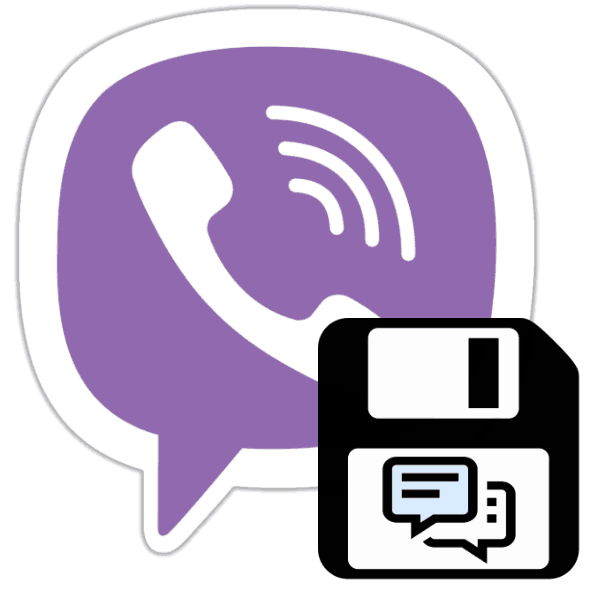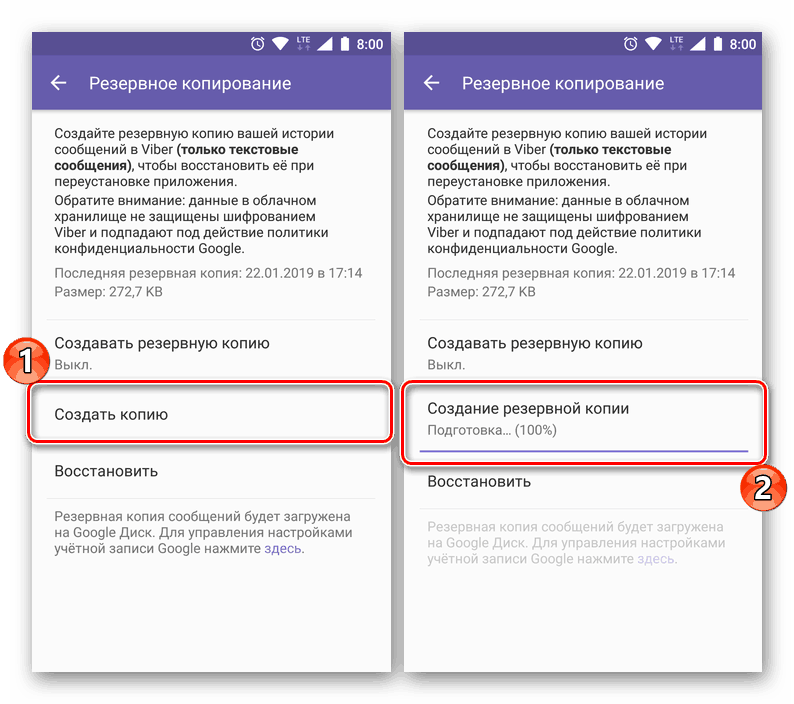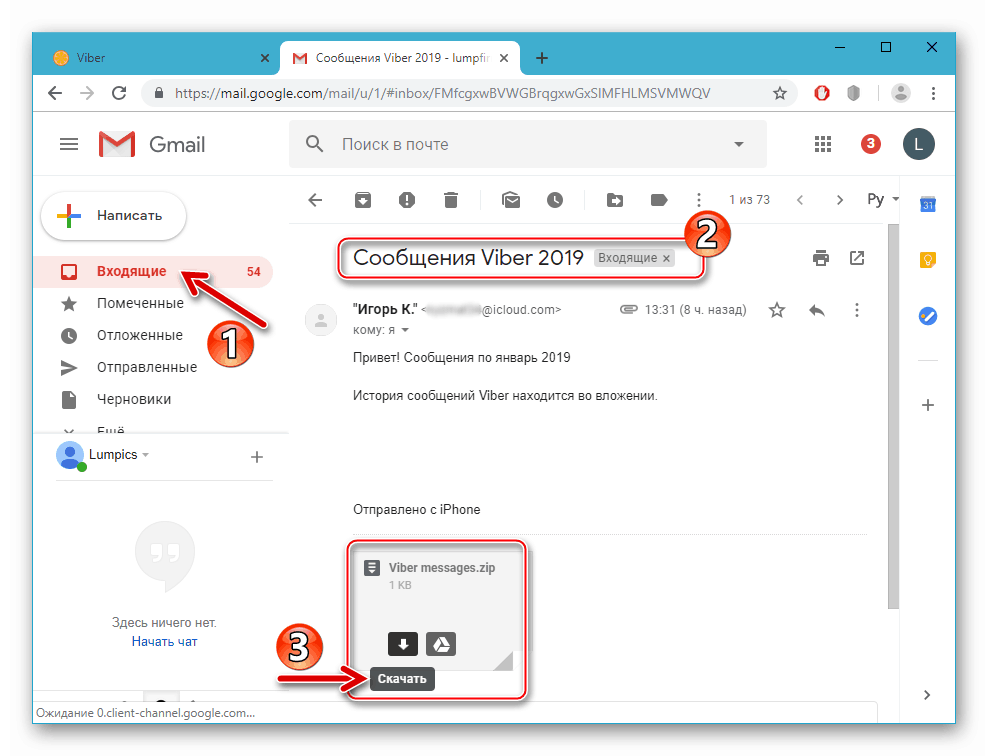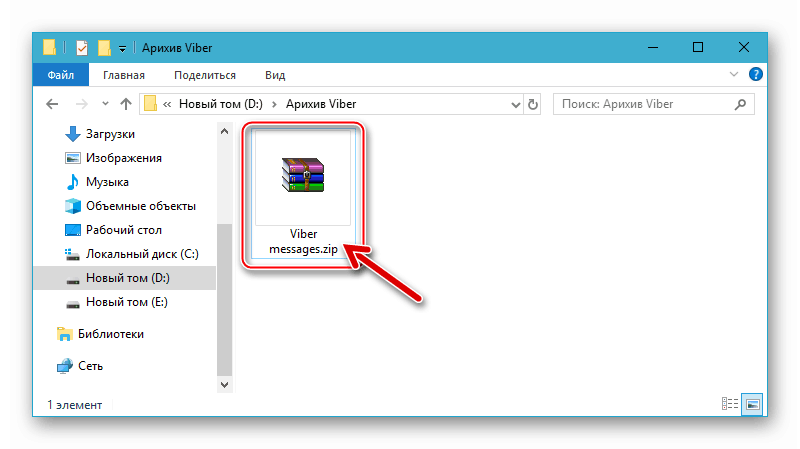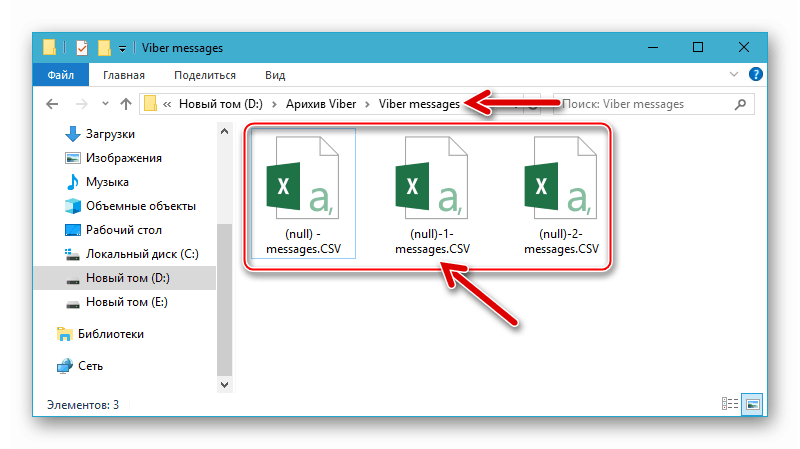Čuvamo korespondenciju iz Vibera u okruženju Androida, iOS-a i Windowsa
Mnogi Viber korisnici povremeno moraju spremiti povijest poruka poslanih i primljenih tijekom vremena kada su u servisu. Razmotrimo koje tehnike programeri glasnika predlažu koristiti za izradu kopije korespondencije s Weiberovim sudionicima pomoću uređaja s Androidom, iOS-om i Windowsima.
Sadržaj
Kako spasiti korespondenciju u Viberu
Budući da se informacije koje se prenose i primaju putem Vibera, po zadanom pohranjuju isključivo u memoriji korisničkih uređaja, potreba za njihovom izradom opravdana je, jer se uređaj može izgubiti, zbog neispravnosti, nakon nekog vremena zamijeniti drugom. Kreatori Weibera u aplikacijama klijenata za android i iOS funkcije koje omogućuju pronalaženje, kao i relativno pouzdano pohranjivanje informacija od glasnika, trebaju biti upućene njima kako bi se stvorila kopija povijesti korespondencije.
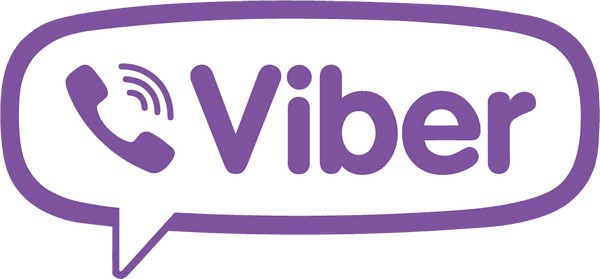
android
Spremanje korespondencije Viber za Android može se obaviti na jedan od dva vrlo jednostavna načina. Razlikuju se ne samo algoritmom njihove implementacije, već i konačnim rezultatom, te ih, ovisno o konačnim zahtjevima, možete koristiti zasebno ili, naprotiv, na složen način.

Prva metoda: Stvorite sigurnosnu kopiju
Koristeći upute u nastavku, u bilo kojem trenutku možete osigurati kontinuiranu izradu sigurnosnih kopija informacija iz programa Messenger i gotovo trenutni oporavak u aplikaciji Viber. Sve što je potrebno za izradu sigurnosne kopije, osim klijenta za Android, je Google račun za pristup pohrani u oblaku "Korporacije dobrog", jer ćemo izraditi kopiju poruka za pohranu Google disk ,
Pogledajte i:
Izrada Google računa na pametnom telefonu s Androidom
Kako se prijaviti na Google račun na Androidu
- Pokrećemo glasnik i idemo u njegov glavni izbornik dodirivanjem tri horizontalne trake na vrhu zaslona s desne strane ili klizanjem u smjeru njih. Otvorite stavku "Postavke" .
- Idite na odjeljak "Račun" i otvorite stavku "Sigurnosna kopija" u njoj .
- U slučaju da je na stranici s opcijama prikazan natpis "Nema veze s Google pogonom" , učinite sljedeće:
- Dodirnite vezu "postavke" . Zatim unesite podatke za prijavu s Google računa (mail ili telefonski broj), kliknite "Dalje" , navedite lozinku i potvrdite je.
- Proučavamo licencni ugovor i prihvaćamo njegove uvjete pritiskom na gumb "Prihvati" . Osim toga, trebat ćete odobriti dopuštenje za glasnika da pristupi Google disku, za što kliknemo "ENABLE" u skladu s odgovarajućim zahtjevom.
No, mnogo češće, mogućnost stvaranja sigurnosne kopije korespondencije i spremanja u "oblak" dostupna je odmah pri posjetu istom nazivu odjeljka Messenger.
![Priprema sigurnosnih kopija podataka u Viberu za Android]()
Stoga jednostavno kliknite "Izradi kopiju" i pričekajte dok se ne pripremi i prenesete na pohranu u oblaku. - Osim toga, možete aktivirati opciju automatskog sigurnosnog kopiranja informacija koje se obavljaju u budućnosti bez vaše intervencije. Da biste to učinili, odaberite stavku "Stvori sigurnosnu kopiju" , postavite prekidač na položaj koji odgovara vremenskom razdoblju kada će kopije biti kreirane.
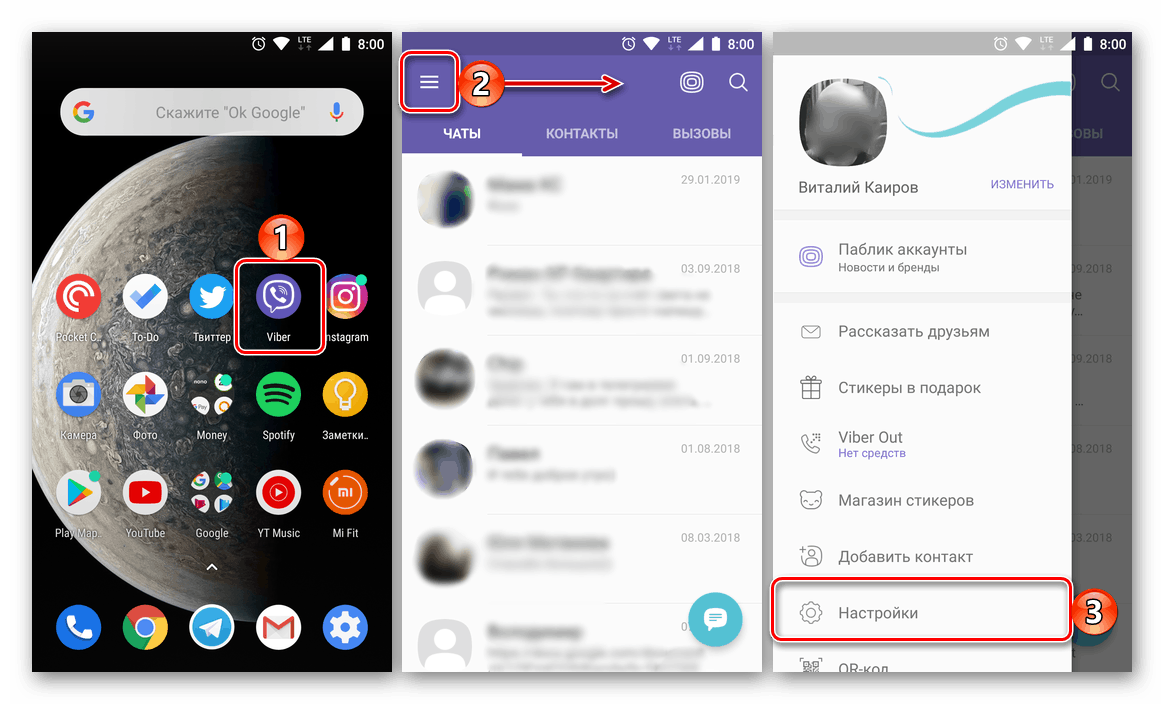
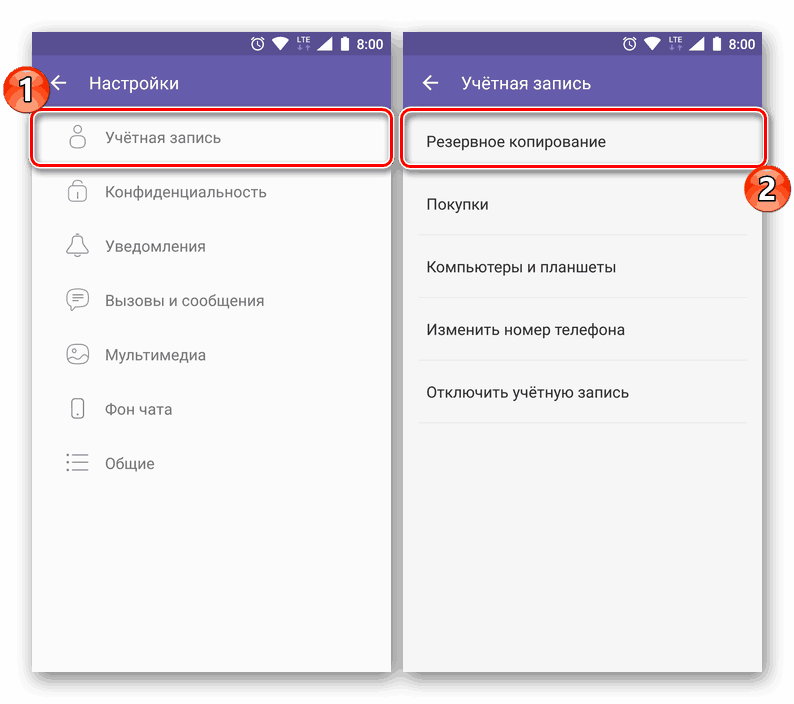

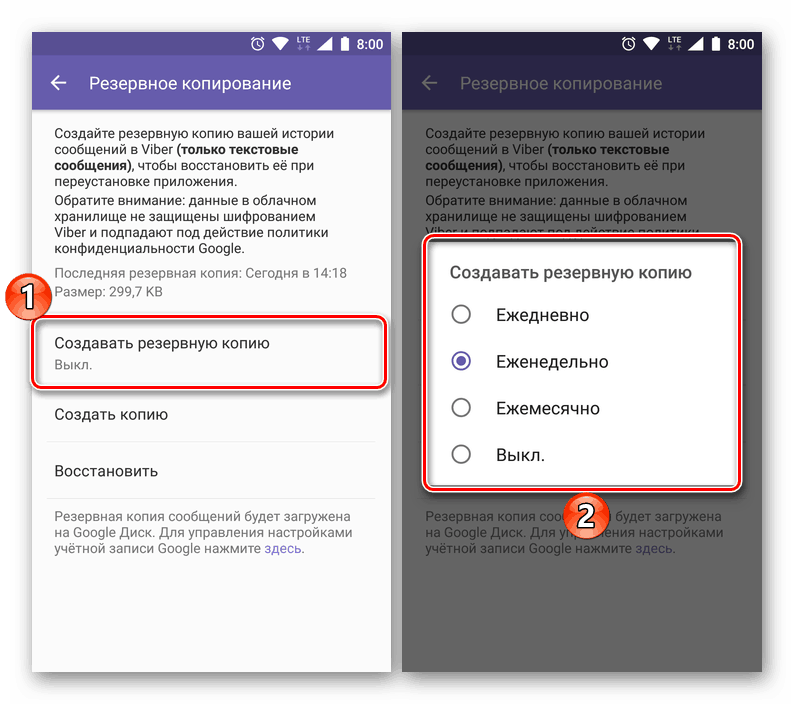
Nakon definiranja sigurnosnih parametara, ne možete brinuti o integritetu korespondencije koja se provodi u Viberi - u slučaju potrebe uvijek možete vratiti te informacije u ručni ili automatski način. 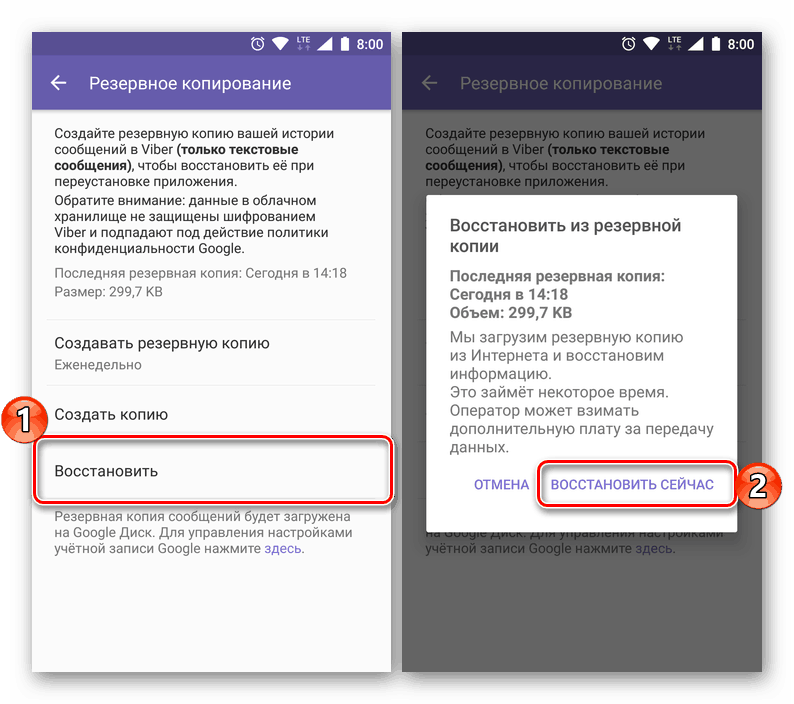
Metoda 2: Nabavite arhivu s poviješću korespondencije
Uz gore opisanu metodu očuvanja sadržaja dijaloga, koja je namijenjena dugoročnom pohranjivanju i obnavljanju informacija u kritičnim situacijama, Viber za Android pruža korisnicima mogućnost kreiranja i primanja arhive sa svim poslanim i primljenim porukama putem instant messengera. U budućnosti, takva se datoteka može lako prenijeti na bilo koji drugi uređaj pomoću aplikacija trećih strana.
- Otvorite glavni izbornik Viber za Android i idite na "Postavke" . Kliknite "Pozivi i poruke" .
- Dodirnite "Pošalji povijest poruka" i pričekajte da sustav generira arhivu s informacijama. Po završetku čitanja podataka iz programa Messenger i kreiranju paketa pojavljuje se izbornik za odabir aplikacije s kojim možete prenijeti ili spremiti primljenu kopiju korespondencije.
- Najbolji način da dobijete arhivu je da je pošaljete na svoju e-poštu ili na sebe u bilo kojem glasniku.
![Pošaljite sebi e-poštu Viberu za Android]()
Koristit ćemo prvu opciju, za to dotaknemo ikonu odgovarajuće aplikacije (u našem primjeru, to je Gmail), zatim u otvorenom klijentu e-pošte, u "To" liniji , upišite svoju adresu ili ime i pošaljite poruku. - Podaci izvezeni i spremljeni na ovaj način mogu se preuzeti s klijenta e-pošte na bilo koji raspoloživi uređaj i tada se s njima mogu poduzeti potrebne radnje.
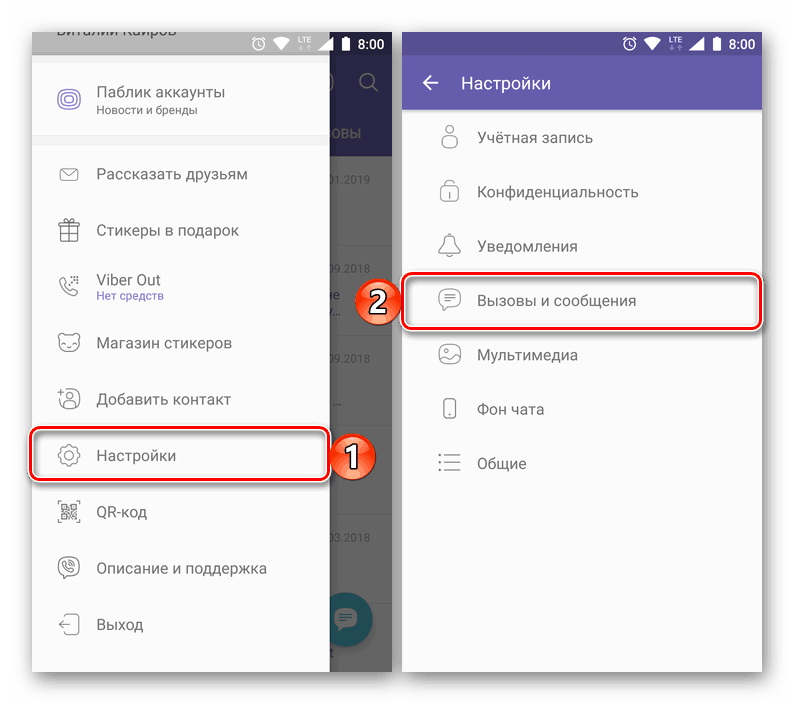
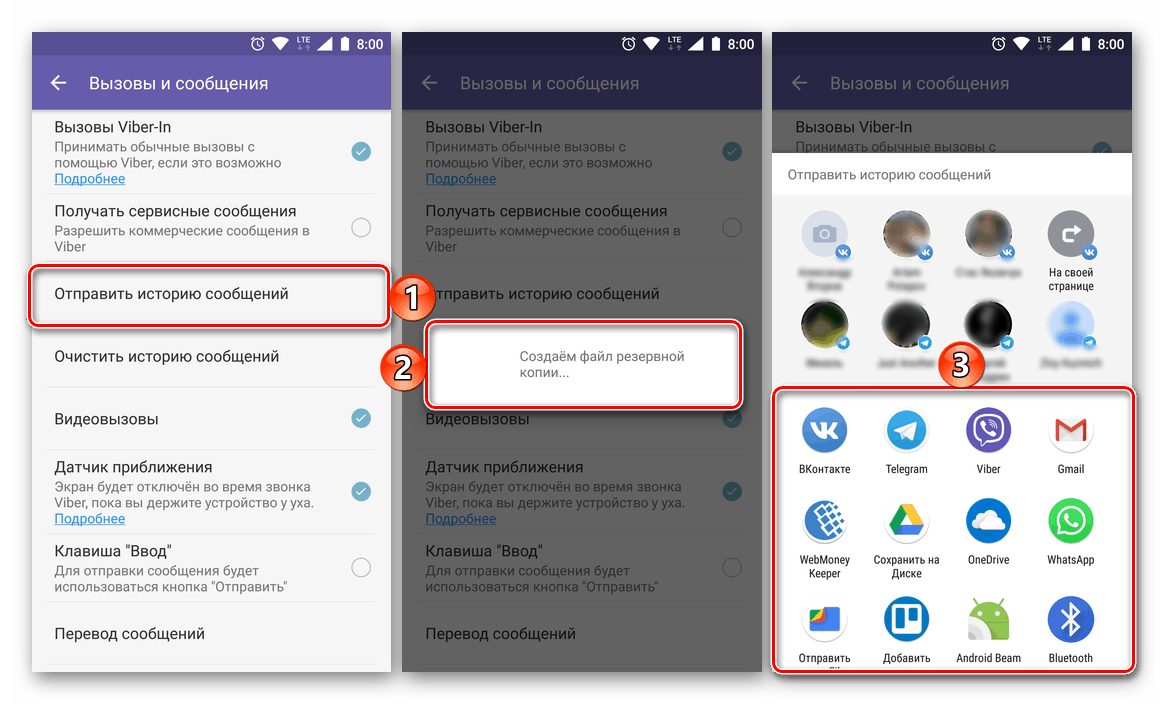
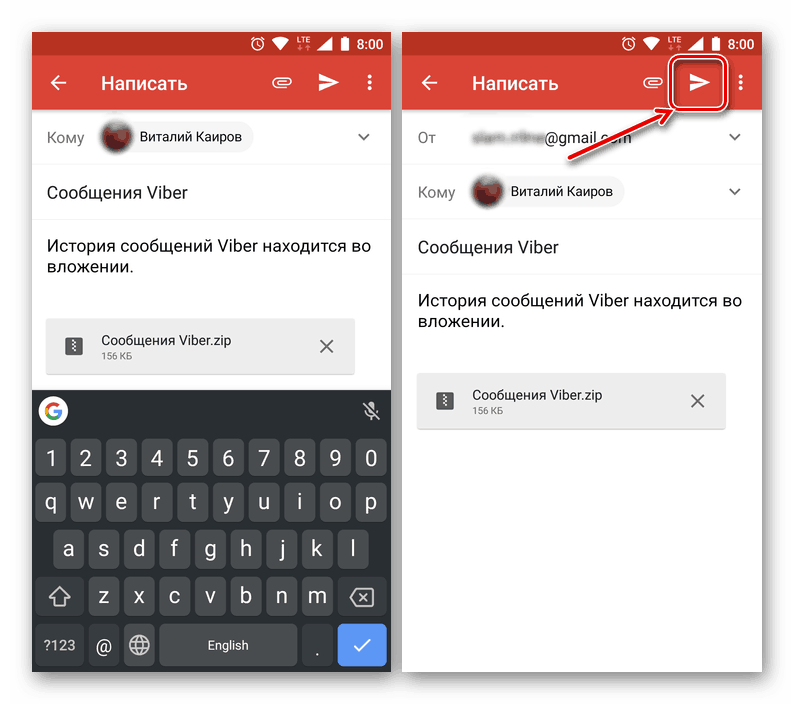
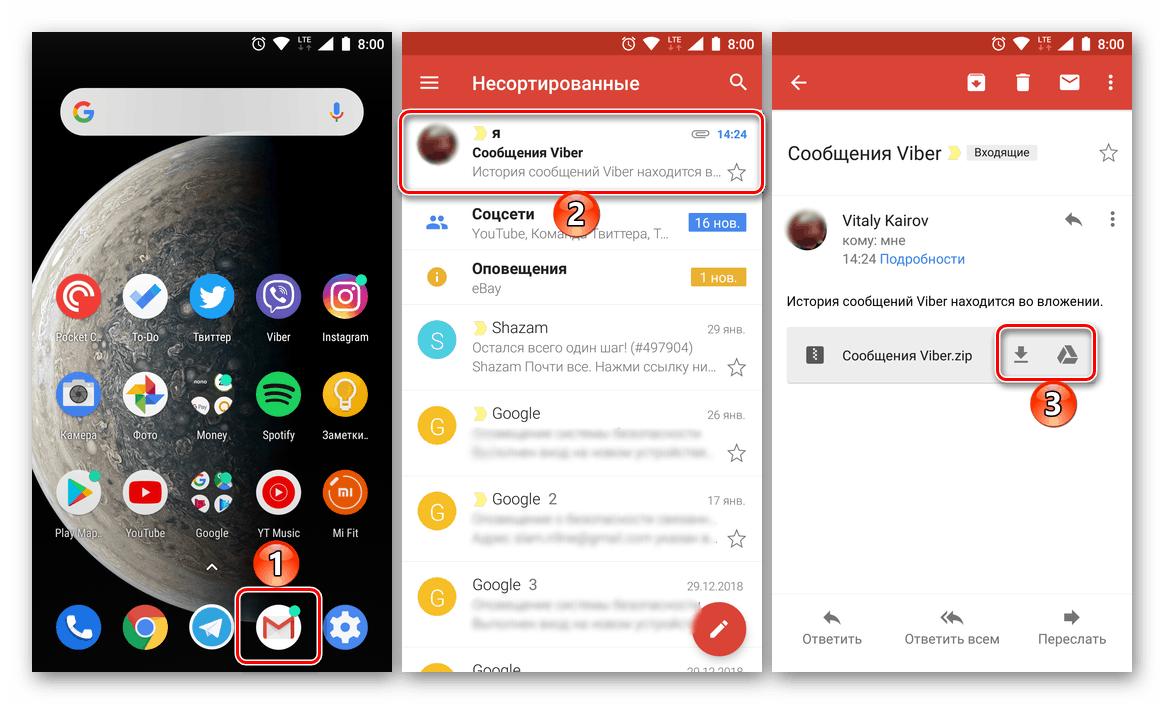
Više detalja o radu s datotekama ovog tipa opisano je u zadnjem dijelu članka posvećenog rješavanju našeg trenutnog problema u Windows okruženju.
iOS
Korisnici Viber za iPhone kao i oni koji preferiraju gore opisani Android, članovi usluge mogu odabrati jedan od dva načina kopiranja korespondencije putem instant messenger-a.
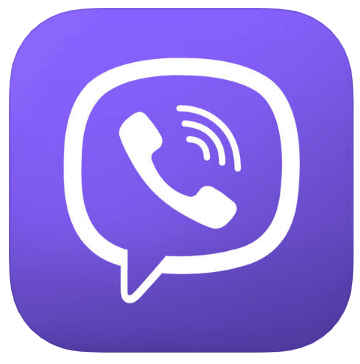
Prva metoda: Stvorite sigurnosnu kopiju
Razvojni inženjeri iber verzije Viber-a u tandemu s Appleom stvorili su jednostavan i učinkovit sustav za sigurnosno kopiranje podataka od glasnika do "oblaka", koji je dostupan za upotrebu od bilo kojeg vlasnika iPhonea. Za uspješnu provedbu operacije prema dolje navedenim uputama, AppleID mora biti unesen u mobilni uređaj, budući da se sigurnosne kopije podataka spremaju u iCloud.
Pogledajte i: Kako stvoriti Apple ID
- Pokrenite instant messenger na iPhone uređaju i idite na izbornik "Više" .
- Zatim, malo prelistavajući popis opcija, otvorite "Postavke" . Funkcija koja vam omogućuje stvaranje sigurnosne kopije povijesti korespondencije nalazi se u odjeljku "Račun" , idite na njega. Dodirnite "Sigurnosna kopija" .
- Da biste pokrenuli trenutnu kopiju svih primljenih i poslanih poruka u iCloud, kliknite "Izradi odmah" . Nadalje, očekujemo da ćemo dovršiti pakiranje povijesti korespondencije u arhivu i poslati paket u uslugu pohrane u oblaku.
- Kako se u budućnosti ne biste vratili na provedbu gore navedenih koraka, trebali biste aktivirati automatsku opciju s navedenom učestalošću izrade sigurnosnih kopija podataka iz glasnika. Dodirnite stavku "Kreiraj automatski" i odaberite vremensko razdoblje u kojem će se kopirati. Sada ne možete brinuti o sigurnosti informacija primljenih ili poslanih putem Vibera za iPhone.
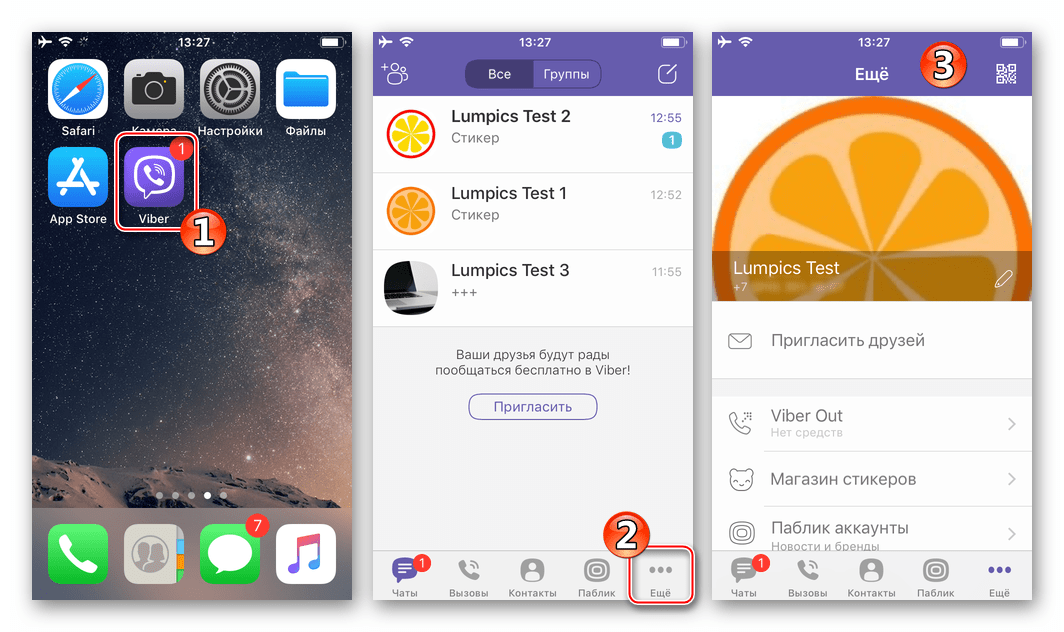
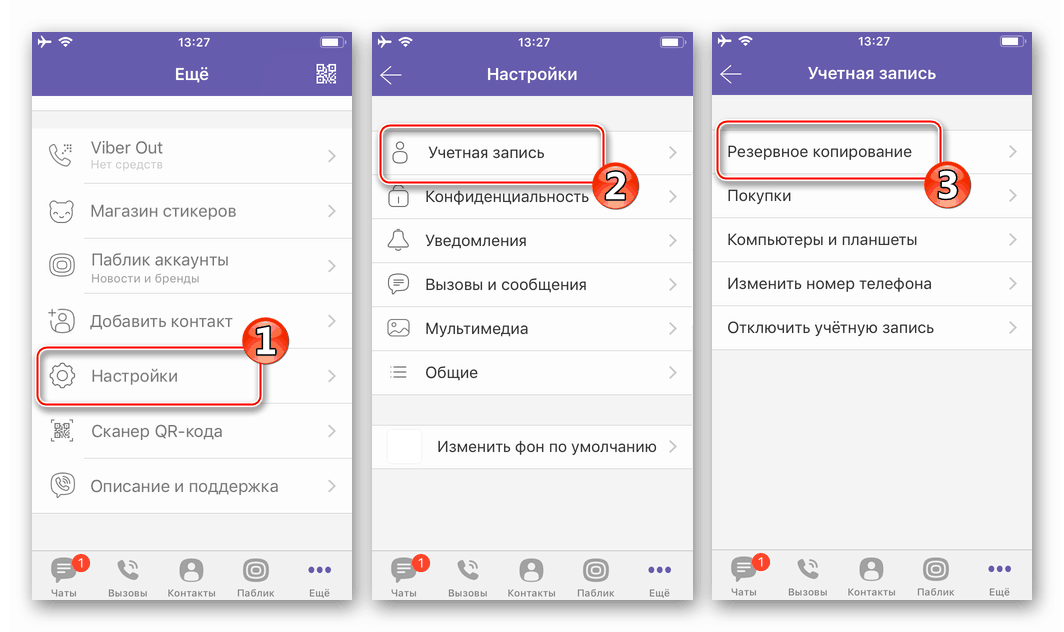
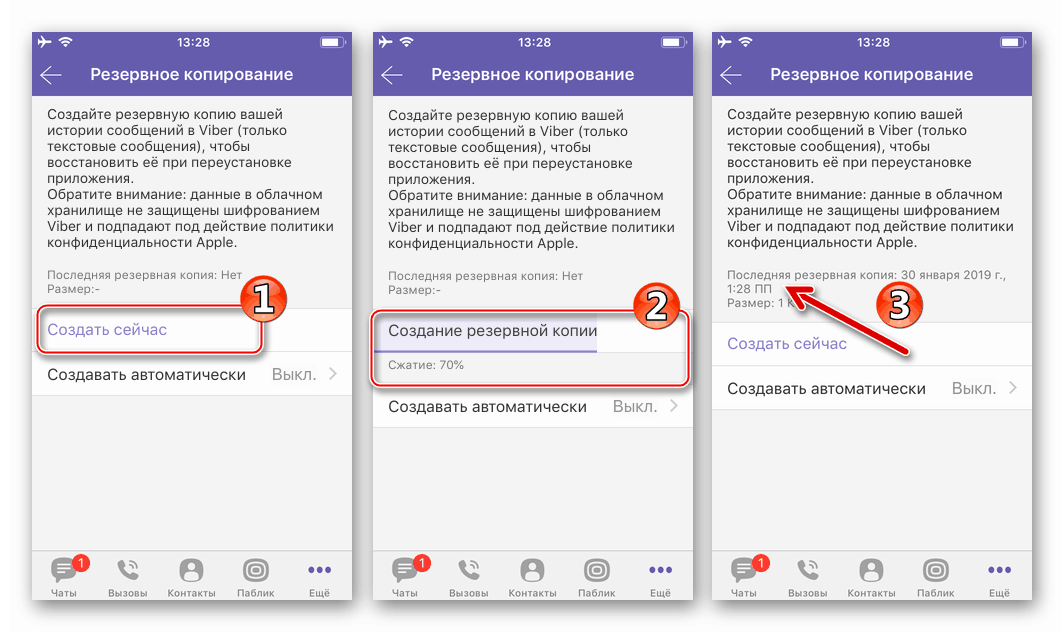
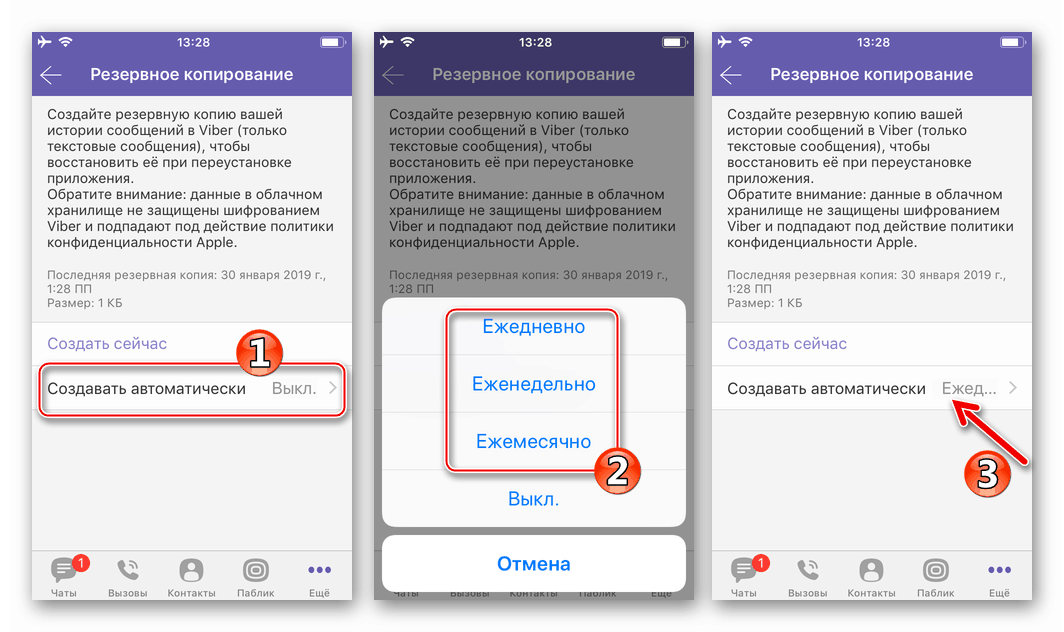
Metoda 2: Nabavite arhivu s poviješću korespondencije
Da biste izvukli informacije iz Vibera kako biste spremili bilo koji uređaj koji nije ni uključen u proces korištenja glasnika, ili kako biste prenijeli podatke drugom korisniku, morate djelovati na sljedeći način.
- U pokrenutom klijentu glasnika, kliknite "Drugo" na dnu zaslona s desne strane. Otvorite "Postavke" .
- Idite na odjeljak "Pozivi i poruke" , gdje postoji funkcija "Pošalji povijest poruka" - dodirnite ovu stavku.
- Na zaslonu koji se otvori, u polje "Za" unesite adresu e-pošte primatelja arhive poruka (možete odrediti vlastitu). Po želji ćemo urediti “Topic” oblikovanog slova i njegovo tijelo. Da biste dovršili postupak prijenosa slova, kliknite "Pošalji" .
- Paket koji sadrži povijest korespondencije putem Vibera, gotovo će se odmah dostaviti na odredište.
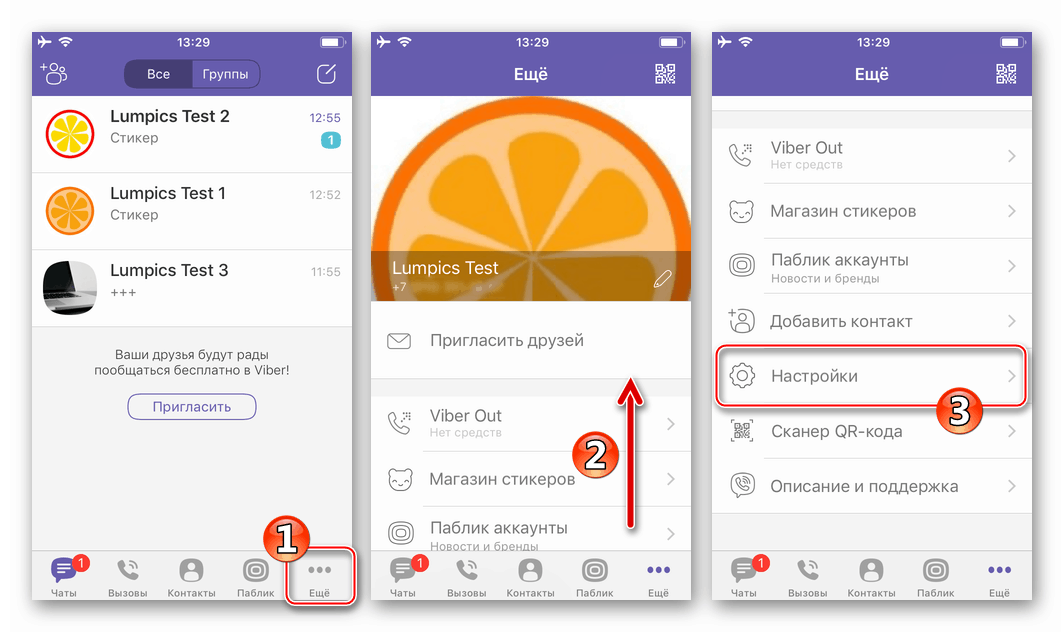
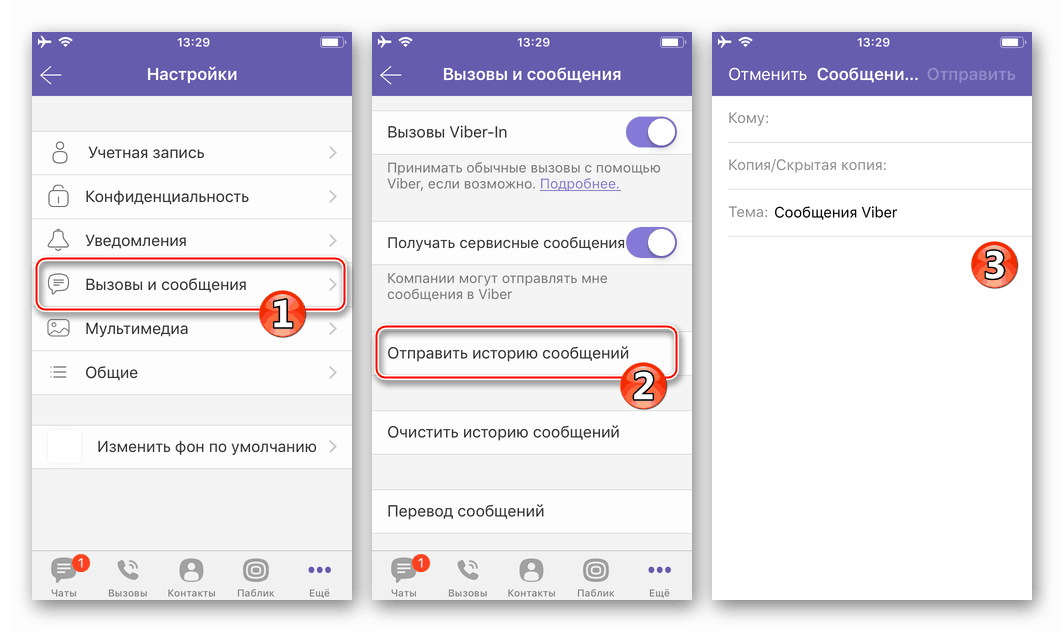
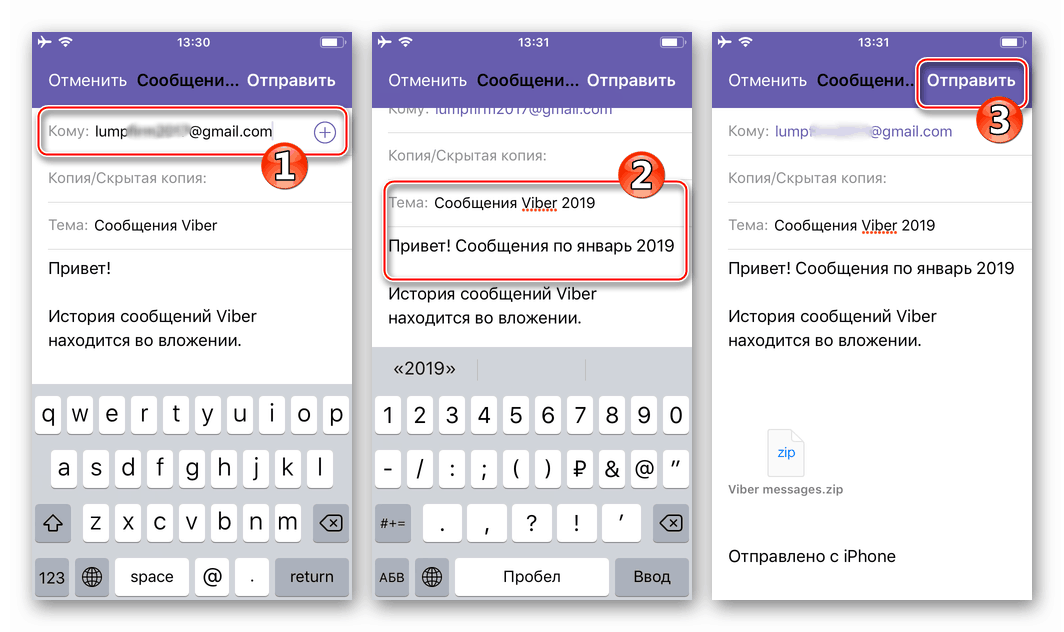
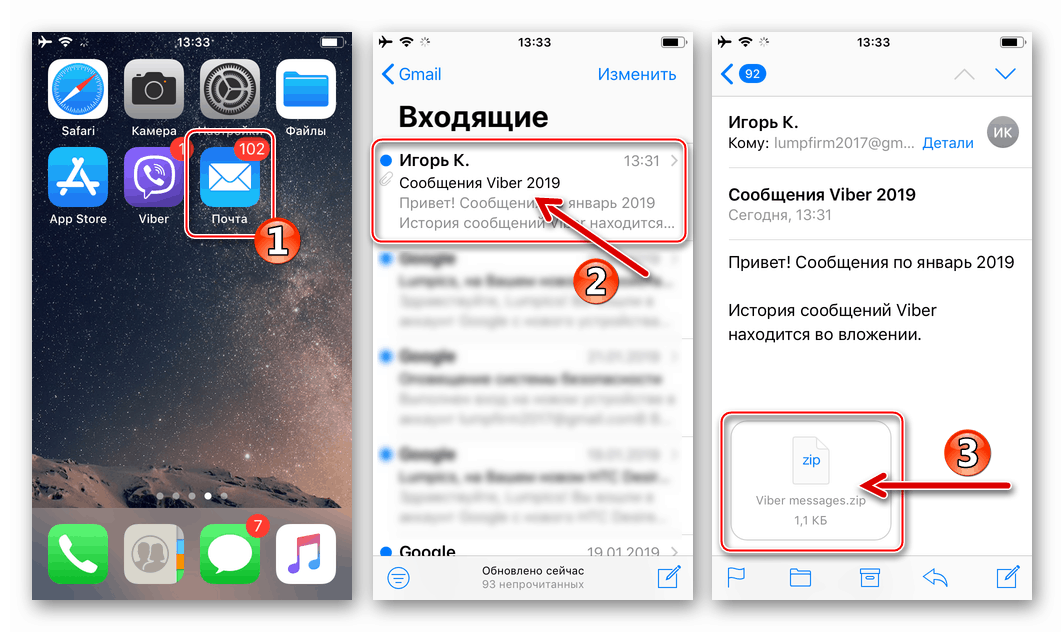
Windows
U klijentu Viber za prozore dizajnirane za pristup mogućnostima usluge s računala, daleko su od svih funkcija predviđenih u mobilnim verzijama aplikacije. Pristup opcijama koje vam omogućuju da spremite korespondenciju u desktop verziji messenger-a nije osiguran, ali je moguće manipuliranje arhivom poruka i njezinim sadržajem na računalu, a najčešće i najprikladnije.
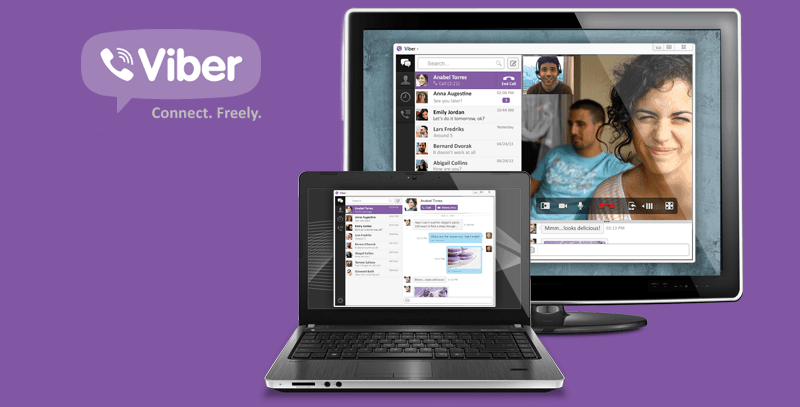
Ako trebate spremiti povijest poruka kao datoteku (e) na disku računala, kao i pregledati informacije izvađene iz glasnika, trebate postupiti na sljedeći način:
- U naš poštanski sandučić šaljemo arhivu koja sadrži kopiju korespondencije, primjenjujući "Metodu 2" preporuka koje čuvaju poruke Vibera u Androidu ili iOS-u te su predložene gore u članku.
- Idemo na poštu s računala bilo kojom od preferiranih metoda i preuzimamo privitak iz pisma poslanog na prethodni korak.
![Viber na računalnom preuzimanju arhive poruka primljenih e-poštom s iPhonea ili Android-smartphonea]()
- Ako ne postoji samo potreba za pohranom, već i za pregled povijesti korespondencije na računalu:
- Raspakirajte arhivu Viber.zip poruka ( Viber messages.zip ).
- Kao rezultat toga, dobivamo direktorij s datotekama u * .CSV formatu, od kojih svaka sadrži sve poruke iz dijaloga s pojedinačnim sudionikom glasnika.
- Za pregled i uređivanje datoteka koristimo jedan od programa opisanih u članku o radu s navedenim formatom.
Više detalja: Programi za rad s CSV datotekama
![Viber na računalu - raspakirajte arhivu korespondencijom, formiranom na iPhoneu ili Androidu]()
![Viber na računalu - sadržaj arhive poruka - dijaloški zapisi u CSV formatu]()
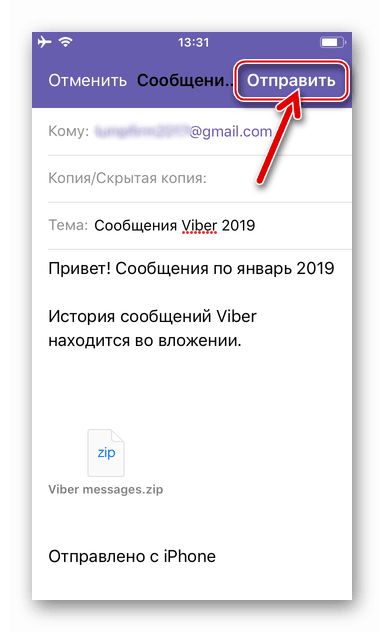
zaključak
Mogućnosti za očuvanje korespondencije s Vibera, razmatrane u članku, korisnicima glasnika mogu se činiti nedovoljnima za postizanje određenih ciljeva ili nepraktično. Istodobno, predložene metode su sva rješenja problema iz naslova članka, koja su uveli kreatori usluge i njezine klijentske aplikacije. Ne preporuča se koristiti softverske alate treće strane za kopiranje povijesti poruka od glasnika, jer u ovom slučaju nitko ne može jamčiti sigurnost korisničkih informacija i nepostojanje vjerojatnosti pristupa neovlaštenim osobama!